Pelestarian gambar pada Aliexpress: Metode. Bagaimana cara menyimpan gambar di Aliexpress?
Dalam artikel ini kita akan berbicara dengan cara mempertahankan gambar Aliexpress.
Sering ada situasi di mana pembeli Aliexpressdiperlukan untuk menyimpan snapshot produk yang cocok dari halaman halaman. Tampaknya mungkin sulit, saya menekan seperti tombol kanan biasa ya disimpan. Tapi tidak semuanya sangat sederhana, karena akses ke pelestarian gambar ditutup di sini. Ini dilakukan untuk mengecualikan pencurian konten dari situs.
Ya tentu saja, Anda dapat berbagi foto di jejaring sosial, tetapi hanya tentu dengan mengacu pada barang. Tapi itu tidak selalu nyaman, karena jika Anda terlibat dalam penjualan kembali, maka kirim tautan hanya tidak pantas. Bagaimanapun, adalah mungkin untuk mengatasi larangan dan bahkan dalam beberapa cara. Mari kita analisis lebih detail.
Jika Anda Aliexpress hanya belajar membeli dan masih belum berhasil membuat akun baru, maka kami sarankan untuk mempelajari artikel di tautan di sini. Dia akan memberi tahu Anda cara menggunakan situs dan melakukan pembelian yang menguntungkan di sini.
Cara Menyimpan Gambar Dengan Aliexpress: Cara
Dengan sendirinya Aliexpressini melarang menyimpan gambar dari halaman-halamannya, tetapi ada beberapa cara untuk mem-bypass pembatasan ini. Mari kita cari tahu apa.
Putuskan sambungan skrip java.
Setiap browser sedikit berbeda dan fungsi ini dimatikan sesuai dengan cara yang berbeda. Jika Anda memiliki google chrome, mail.ru atau yandex, maka Anda perlu menulis ke baris untuk tautan di sini adalah teks:
chrome: // Pengaturan / Konten # Javascript
Ini adalah transisi ke pengaturan yang Anda butuhkan. Segera setelah mengklik tombol Enter, Anda akan melihat jendela seperti itu:
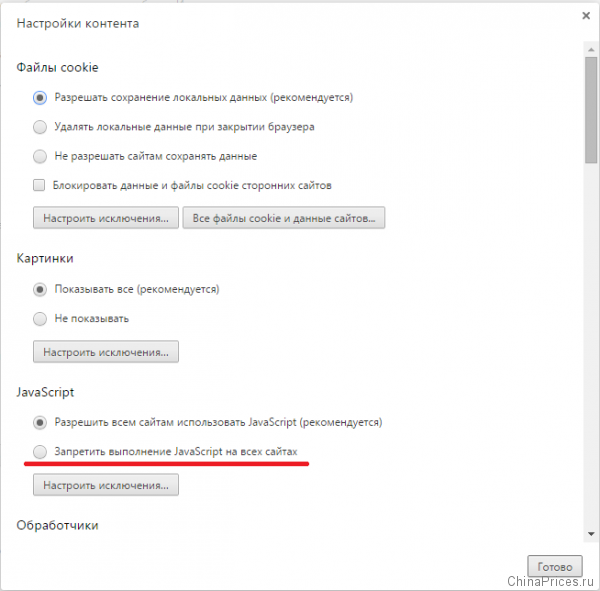
Pengaturan Chrome.
Di sini Anda perlu meletakkan tanda di depan string "Untuk melarang eksekusi javascript di semua situs". Selanjutnya untuk menyimpan klik "Siap". Ketika semua pengaturan diubah, coba perbarui tab dengan barang. Sekarang Anda dapat menyimpan gambar dengan cara biasa dengan mengklik tombol kanan mouse.
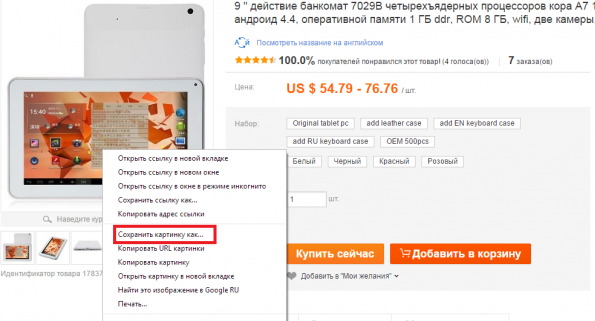
Simpan gambar
Jangan lupa untuk mengaktifkan pengaturan kembali setelah menyimpan gambar yang diinginkan. Untuk melakukan ini, ikuti tautan yang sama dan biarkan penggunaan skrip java dengan meletakkan tanda yang sesuai.
- Jika Anda menggunakan browser Opera, maka nonaktifkan pengaturan yang harus sebaliknya. Di sini di baris untuk memasuki tautan yang kita tulis - opera: // Pengaturan
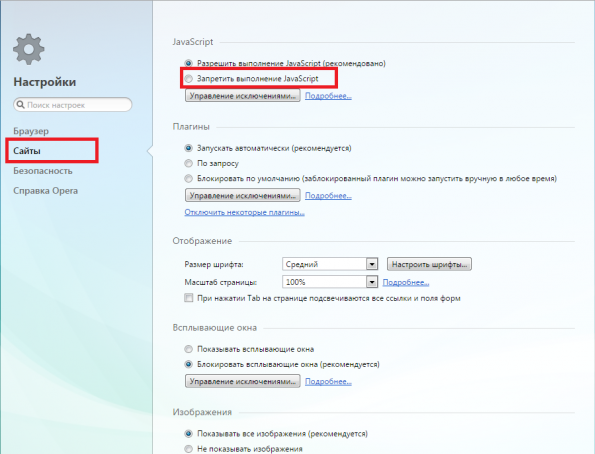
Pengaturan Opera.
- Menu utama dengan pengaturan, di mana klik pada item Situs
- Selanjutnya Anda memerlukan posisi - "Melarang pelaksanaan skrip Java". Ketika Anda melakukannya, pengaturan akan secara otomatis menyimpan
- Selanjutnya, kami melakukan hal yang sama seperti dalam kasus sebelumnya - kami memperbarui halaman dengan barang dan menyimpan snapshot. Pastikan untuk mengisi Simpan, kembalikan semua pengaturan kembali.
Di browser Mozilla Firefox, pengaturan terbuka ketika Anda masuk di bilah alamat - tentang: Config.
- Segera ketika membuka halaman yang diinginkan, peringatan akan ditampilkan bahwa Anda perlu mengubah pengaturan dengan hati-hati
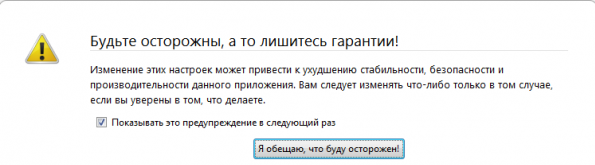
Sebuah peringatan
- Berjanji sistem yang akan Anda hati-hati dan pengaturan akan segera terbuka.
- Di sini Anda dapat mencari direktori pengaturan melalui baris khusus. Kami menulis JavaScript.

Nonaktifkan skrip java.
- Dua kali klik pada prasasinya javascript. Dan pengaturan akan mati
- Lebih lanjut akan menjadi semua tindakan yang sama seperti di browser lain
Terbebas
Metode kedua bahkan lebih mudah. Klik pada snapshot dengan barang dan seret ke dalam garis alamat browser, di mana tautan ditentukan. Segera setelah Anda melakukannya, tombol dapat dirilis dan gambar akan segera terbuka. Di sini bisa disimpan. Untuk melakukan ini, klik tombol kiri mouse dan pilih "Simpan gambar sebagai ...".

Menyeret gambar
Demikian pula, gambar-gambarnya dapat diseret ke desktop atau folder yang nyaman.
Lihat Kode Stitzi.
Metode ini lebih cocok untuk pengguna komputer canggih. Untuk melihat kode sumber halaman, klik pada tempat kosong di atasnya klik kanan dan pilih baris yang sesuai. Setelah itu, Anda akan mem-boot jendela untuk melihat kode halaman HTML. Sepertinya ini:
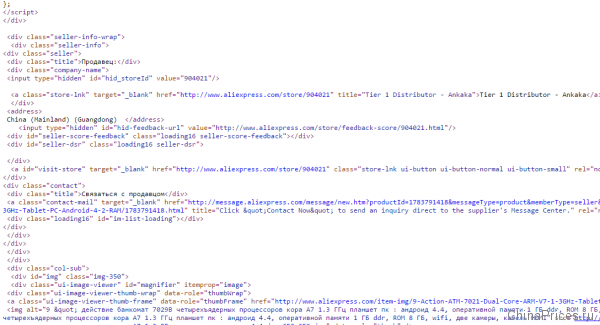
Kode elemen.
Di antara semua garis ini tetap hanya untuk menemukan gambar yang Anda butuhkan.
Memotong Gambar
Setiap komputer memiliki set opsi standar yang membuatnya lebih mudah untuk bekerja dengannya. Salah satunya adalah dan "Gunting". Dengan alat ini, Anda dapat dengan mudah mendapatkan snapshot dari semua item dari layar.
- Jadi, ikuti jalan "Mulai" - "Program" - "Standar" - "Gunting"
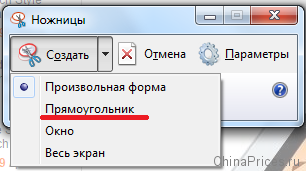
Gunting
- Sekarang klik "Membuat" dan pilih bentuk yang sesuai
- Geser lebih lanjut di sekitar area yang ingin Anda rekam
- Anda dapat menyimpan gambar yang dihasilkan dan mengirim melalui email menggunakan tombol khusus pada panel di "Gunting"
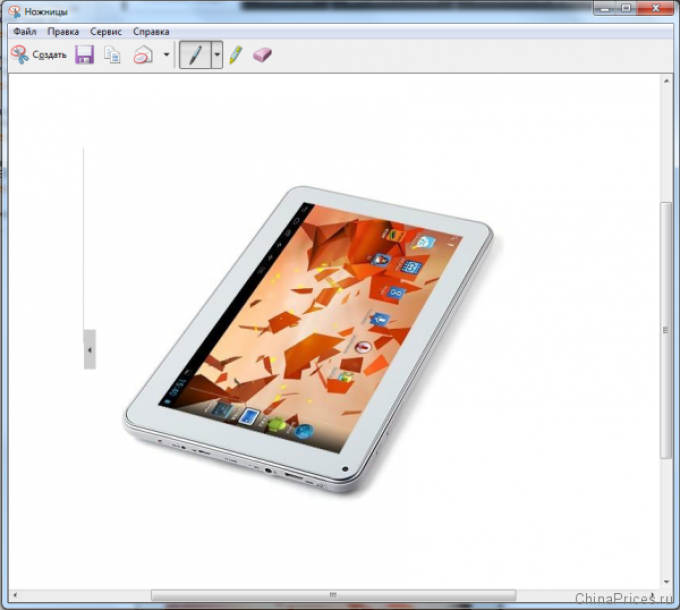
Jendela pengeditan
Versi Mobile dari Aliexpress
Sudah dengan nama, jelas apa yang harus dilakukan, tetapi kami akan memberi tahu Anda lebih banyak. Hanya sedikit orang yang tahu, tetapi jika Anda buka dari ponsel komputer AliexpressDi sini Anda dapat dengan aman mengunduh gambar, cukup dengan menekan tombol kanan mouse.
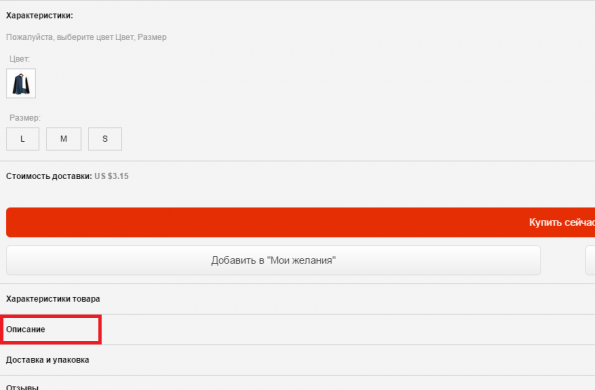
Versi seluler situs
Untuk melihat foto lengkap produk, Anda perlu membuka deskripsi terperinci dan di bagian bawah halaman untuk memilih "Deskripsi / Deskripsi".
Selanjutnya Anda akan melihat foto-foto besar dengan komoditas dan Anda dapat menghemat dengan mengklik tombol mouse kanan.
Ada juga opsi di sini - bereksperimen dengan referensi. Untuk produk yang sama, tiga jenis tautan digunakan. Jadi, jika Anda berada di versi lengkap situs dan di awal alamat sebagai gantinya Www. Menulis M.Maka Anda akan secara otomatis menemukan diri Anda pada versi ponsel dari halaman dengan produk yang sama di mana Anda dapat mengunduh gambar tanpa masalah.
Screenshot.
Anda juga dapat mengambil snapshot dari seluruh layar. Ini bisa dilakukan dengan menggunakan tombol. PrintScreen.. Itu tepat di bagian atas keyboard. Selanjutnya terbuka Melukis. - Editor grafis standar atau lainnya dan masukkan hasil pada halaman dengan menekan tombol Ctrl + V.. Satu-satunya hal yang harus dilakukan masih memotong area yang diinginkan sehingga hanya ada foto yang tersisa.
Screenshot selektif layar
Saat ini ada banyak program yang memungkinkan Anda membuat tangkapan layar. Sebagian besar dari mereka memungkinkan Anda untuk menyorot area tertentu untuk membuat gambar. Salah satu yang terbaik adalah Disk yandex.. Ini secara bersamaan memprogram untuk membuat screenshot dan penyimpanan cloud.

Komentar